O arco é o recurso distinto do Facade4. Ele precisa de uma modelagem mais complexa do que as aberturas de portas da fachada anterior.
Configurar a lição:
- Continue trabalhando a partir da lição anterior ou abra facade_modeling_house2_windows.max .
- Se você abrir o arquivo,
 selecione a fachada, vá para o
selecione a fachada, vá para o  painel Modificar e assegure-se de que
painel Modificar e assegure-se de que  (Exibir resultado final) esteja ativado para os três níveis da pilha.
(Exibir resultado final) esteja ativado para os três níveis da pilha.
Adicionar arestas ao arco:
- Faça
 Pan e
Pan e  zoom para ter uma boa visualização do arco.
zoom para ter uma boa visualização do arco. - No
 painel Editar da faixa de opções, ative
painel Editar da faixa de opções, ative  (Loop veloz) novamente.
(Loop veloz) novamente. - Adicione um contorno horizontal ao topo do arco.
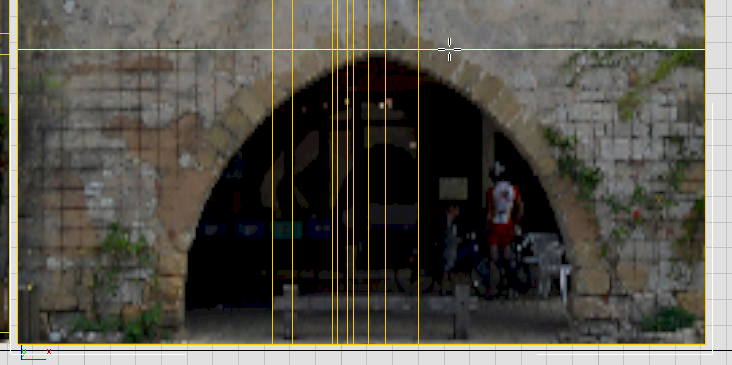
- Adicione um loop vertical a cada lado da arco.
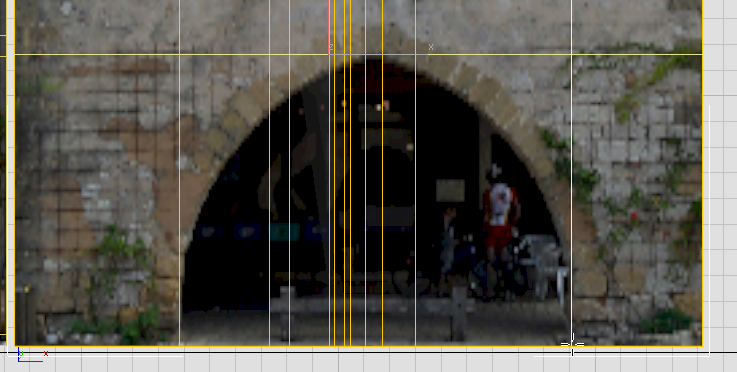
- Subdivida a área do arco por quatro loops horizontais. Coloque-os um pouco mais próximos na parte superior e mais espaçados no sentido descendente.
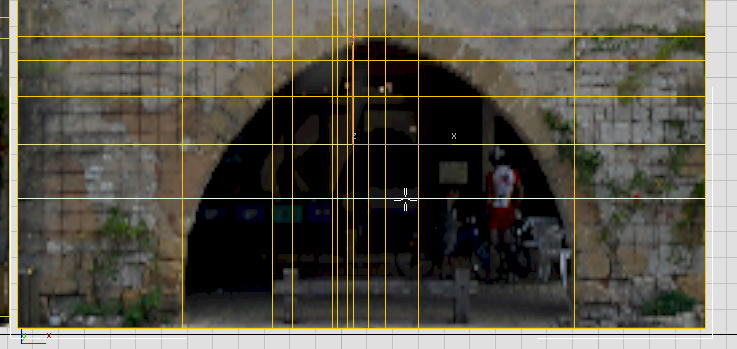
- Adicione mais um loop horizontal para a entrada ou passeio.
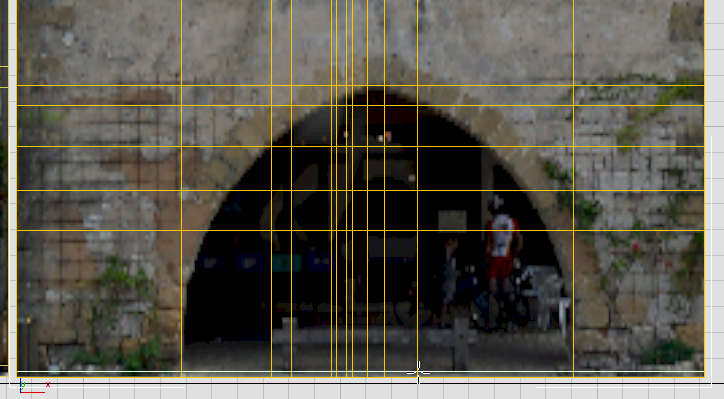
- Subdivida mais a área do arco com loops verticais: adicione dois à esquerda e três à direita.
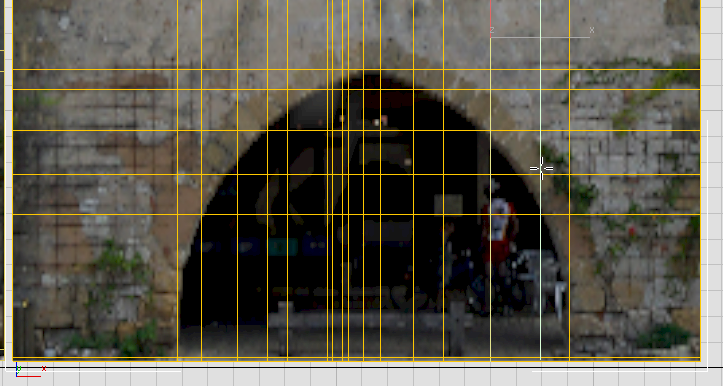
As arestas da janela fornecem um ponto inicial, mas para modelar um arco corretamente, você precisa adicionar mais algumas arestas para referência e para criar cortes.
Contornar o arco:
- No
 painel Editar da faixa de opções, ative
painel Editar da faixa de opções, ative  (Cortar).
(Cortar). - Corte as arestas para definir o arco.
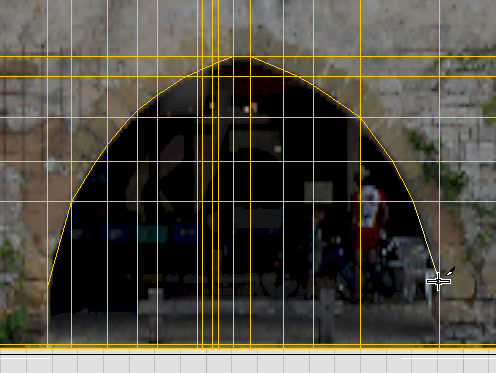
Lembrete: não clique no mouse quando o cursor mostrar que está
 em uma face. Os cortes sempre devem unir arestas ou vértices.
em uma face. Os cortes sempre devem unir arestas ou vértices. - Clique com o botão direito do mouse para fechar a ferramenta de Corte.
- Se você desejar ajustar os cortes, ative
 (Vértice) e, em seguida,
(Vértice) e, em seguida,  mova os novos vértices em X ou Y (tente não deformar as linhas horizontais e verticais da grade).
mova os novos vértices em X ou Y (tente não deformar as linhas horizontais e verticais da grade).
Quando os cortes do arco estiverem concluídos, você está pronto para fazer a extrusão do arco.
Extrusão do arco:
- Na faixa, clique em
 (Polígono) para ir para o nível de subobjeto Polígono.
(Polígono) para ir para o nível de subobjeto Polígono. -
 Clique em Ctrl+ clique para selecionar as faces no arco. Não esqueça as pequenas faces triangulares que pode ter criado ao longo da aresta superior do arco.
Clique em Ctrl+ clique para selecionar as faces no arco. Não esqueça as pequenas faces triangulares que pode ter criado ao longo da aresta superior do arco. 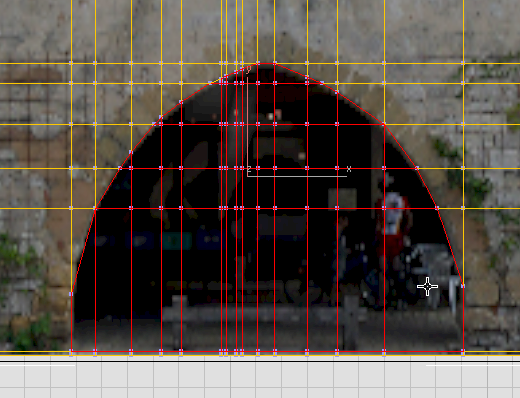
- Arraste a aresta esquerda do ViewCube para que a vista mostre alguma profundidade.
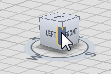
- No
 painel Polígonos da faixa de opções, clique em Shift+ clique em
painel Polígonos da faixa de opções, clique em Shift+ clique em  (Extrusão) para exibir o caddy de extrusão.
(Extrusão) para exibir o caddy de extrusão. 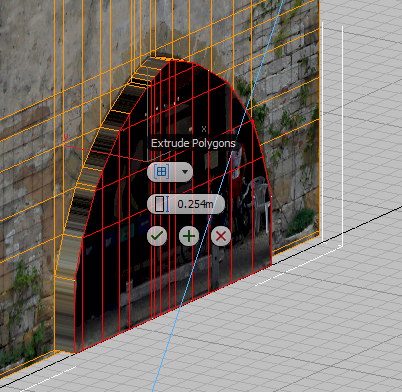
Você irá efetuar a extrusão do arco em duas etapas: a primeira etapa proporciona profundidade à parede e a segunda representa parte do interior da arcada atrás do arco.
- No campo de Altura do caddy, insira – 0,3 m para a primeira extrusão (a largura da parede).
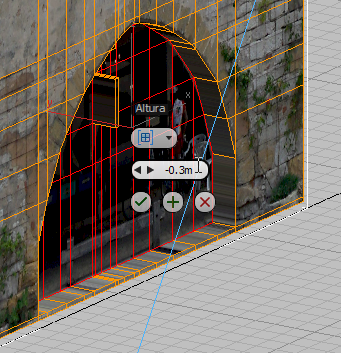
- Ao invés de clicar em OK, clique em
 (Aplicar e continuar).
(Aplicar e continuar). 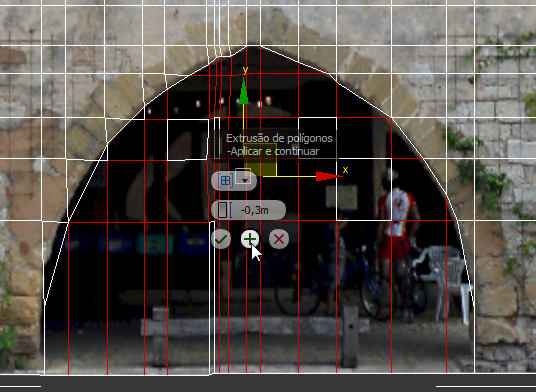
O 3ds Max cria a extrusão e começa outra.
- No campo Altura, insira – 0,4 para a segunda extrusão (interior da arcada).
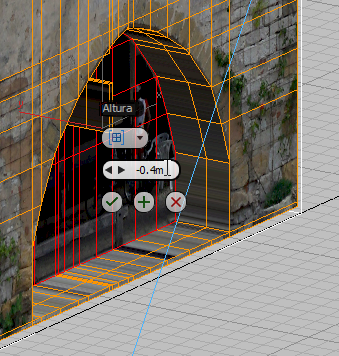
- Clique em
 (OK) para aceitar o valor e fechar o caddy.
(OK) para aceitar o valor e fechar o caddy.